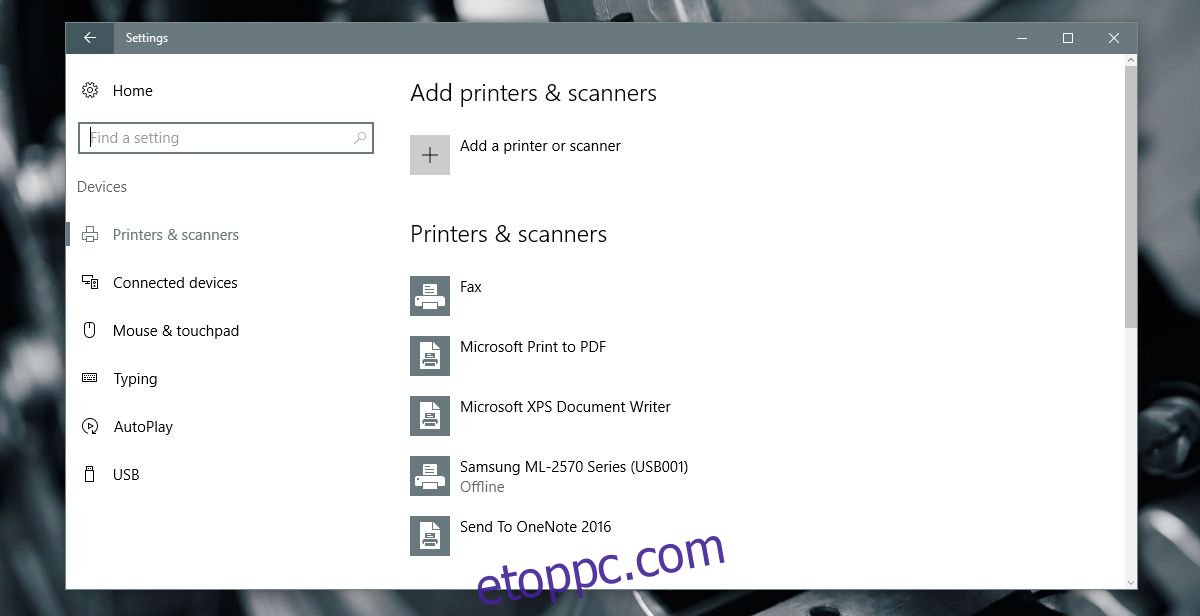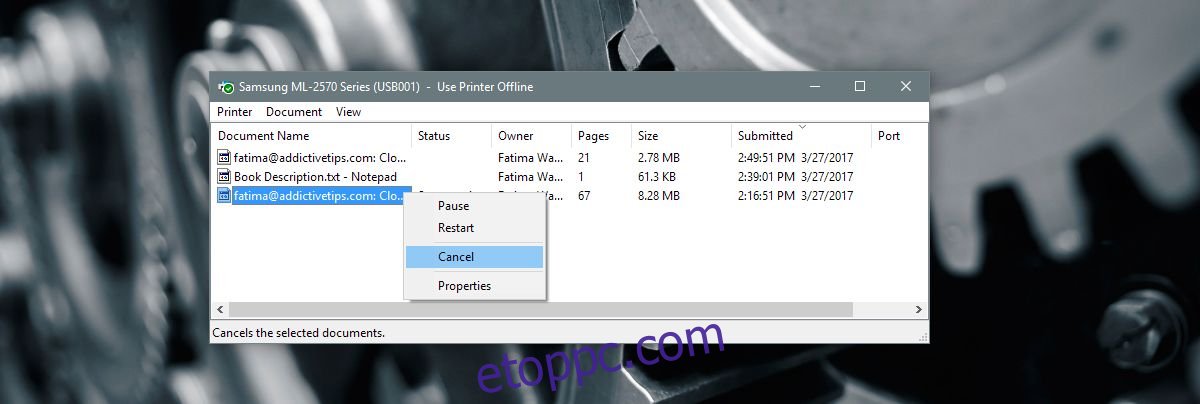Windows 7 rendszerben, amikor nyomtat egy dokumentumot, egy kis nyomtatóikon jelenik meg a tálcán. Ezzel az ikonnal érheti el a nyomtató sorát. A nyomtatási sorból szüneteltethet vagy megszakíthat egy nyomtatási feladatot. Ez megváltozott a Windows 10 rendszerben. Amikor csatlakoztat egy nyomtatót és nyomtat egy dokumentumot, nem jelenik meg ikon a tálcán. Mint ilyen, úgy tűnik, hogy nincs mód a nyomtatósor megtekintésére vagy törlésére a Windows 10 rendszerben. Ez továbbra is lehetséges, ha tudja, hol keresse. Megtekintheti és törölheti a nyomtatósort, és ehhez nem kell csatlakoztatnia a nyomtatót a rendszerhez. Itt van, hogyan.
Ez a Windows 10, amiről beszélünk. A Windows 10 általános beállításait két helyről kezelheti; a Beállítások alkalmazást és a Vezérlőpultot. Részletezni fogjuk, hogyan tekintheti meg és törölheti a nyomtatósort mindkettőből.
Tartalomjegyzék
Nyomtatósor – Beállítások alkalmazás
Nyissa meg a Beállítások alkalmazást. Lépjen az Eszközök beállításcsoportba, és válassza a Nyomtatók és szkennerek lapot. Itt adhat hozzá új nyomtatót, és megtekintheti a rendszeréhez jelenleg hozzáadott összes nyomtató listáját.
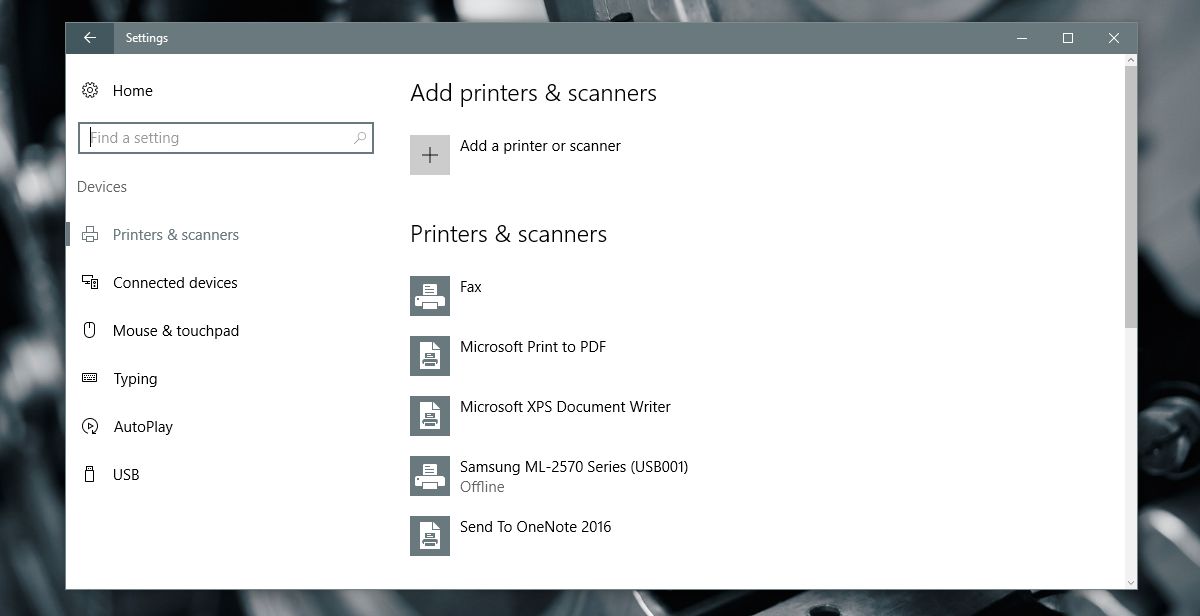
Válasszon ki egy nyomtatót a listából. Ha több nyomtatót is hozzáadott a rendszeréhez, és egy adott nyomtatóhoz próbálja törölni a nyomtatási sort, emlékeznie kell arra, hogy melyikről van szó. Az egyes nyomtatók nyomtatási sorát külön tartják, és ennek jó oka van.
Kattintson a megtekinteni kívánt nyomtatóra, vagy törölje a nyomtatási sort. Kibővül, és három gomb jelenik meg; Nyissa meg a sort, kezelje és távolítsa el az eszközt. Kattintson a „Várólista megnyitása” gombra.
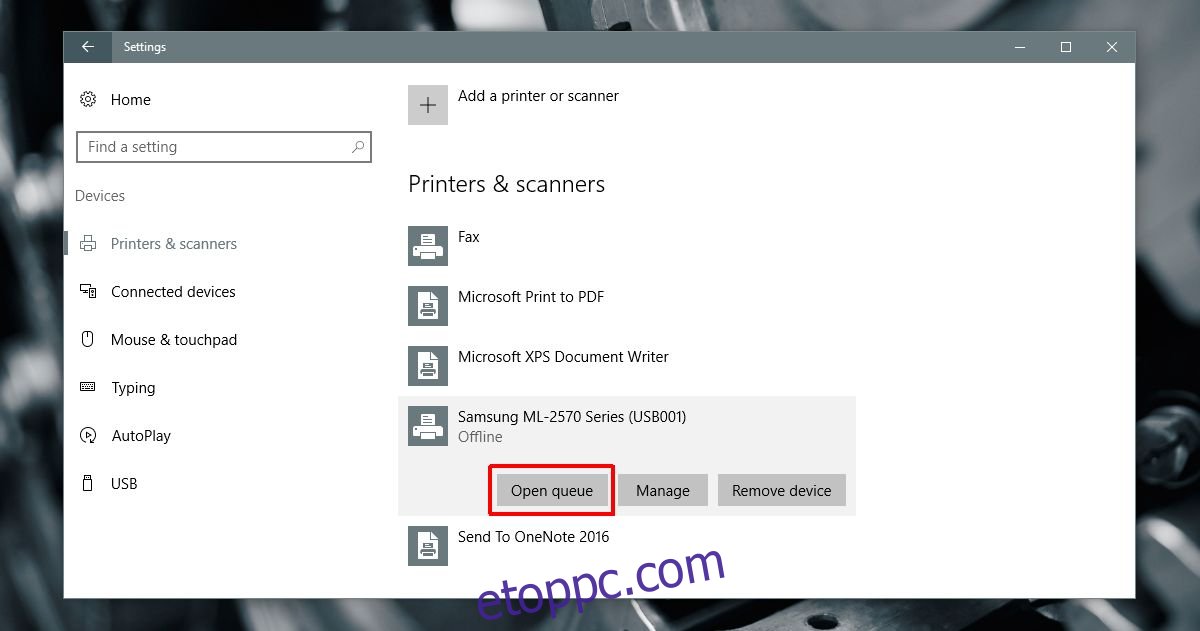
Megnyílik egy új ablak, amely felsorolja a jelenleg nyomtatásra váró dokumentumokat. Megtekintheti, hogy mely dokumentumok kerültek a nyomtatóra, és melyek várnak elküldésre.
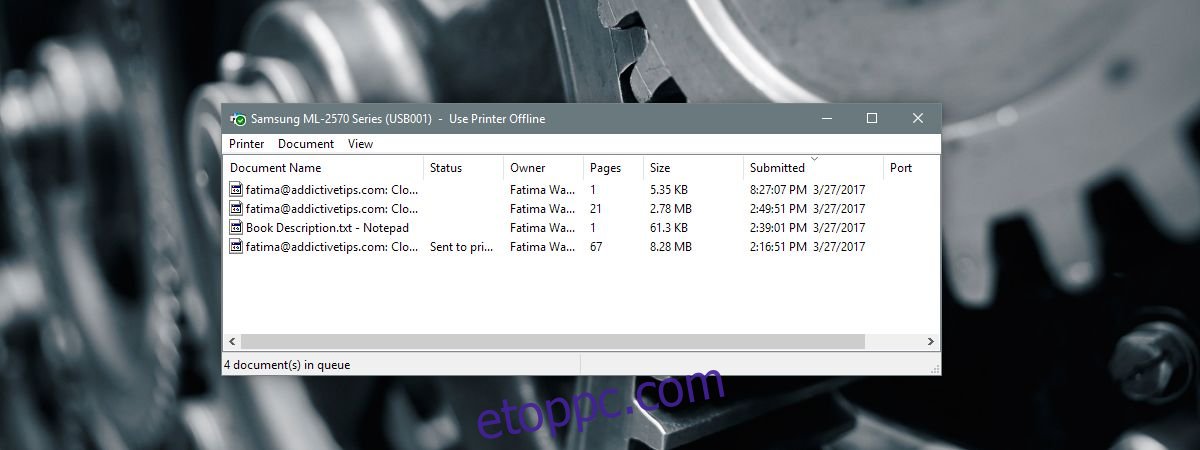
Kattintson a jobb gombbal arra a dokumentumra, amelynek nyomtatását meg kívánja szakítani, és válassza a „Mégse” lehetőséget a dokumentum nyomtatásának megszakításához.
Nyomtatósor – Vezérlőpult
Nyissa meg a Vezérlőpultot. Lépjen a Hardver és hang > Eszközök és nyomtatók menüpontra. A Nyomtatók szakaszban kattintson a jobb gombbal arra a nyomtatóra, amelynek meg szeretné tekinteni a várakozási sort. A helyi menüből válassza a „Nézze meg, mit nyomtat” lehetőséget.
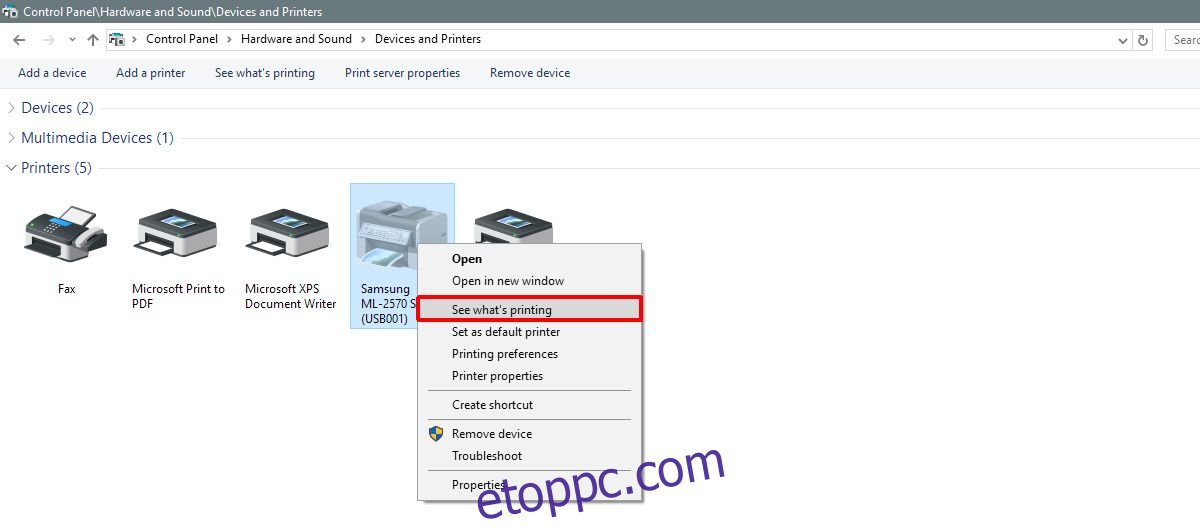
Ugyanazt a nyomtatósor ablakot fogja látni, amelyet a Beállítások alkalmazás is megnyit. Kattintson a jobb gombbal egy dokumentumra, és válassza a helyi menü „Mégse” parancsát a dokumentum nyomtatásának megszakításához.
Nyomtatási feladat törlése a nyomtató gyorsítótárából
Gyakran előfordul, hogy amikor egy nyomtatási feladatot töröl az asztalról, a nyomtató így is folytatja a nyomtatást. Ez a nyomtatóra küldött nyomtatási feladatoknál történik. Ideális esetben a nyomtató nem nyomtatja ki a dokumentumot, de a nyomtatótechnológia még mindig meglehetősen régi és nehézkes.
Ha törölt egy nyomtatási feladatot az asztalról, de a nyomtató nem hagyja abba a nyomtatást, válassza le a nyomtatót a rendszerről. Kapcsolja ki a nyomtatót, és várjon tíz percet. Kapcsolja be újra, és a nyomtatási feladatot törölni kell. Hagyja, hogy a nyomtató megfelelően induljon el, mielőtt ismét csatlakoztatja a rendszerhez.